विंडोज 10 सिस्टम डायग्नोस्टिक्स रिपोर्ट कैसे जनरेट करें
माइक्रोसॉफ्ट विंडोज 10 / / March 19, 2020
पिछला नवीनीकरण

यदि आप किसी विशिष्ट Windows 10 समस्या का निवारण कर रहे हैं या निवारक रखरखाव कर रहे हैं, तो नैदानिक रिपोर्ट चलाना प्रारंभ करने के लिए एक अच्छी जगह है।
प्रदर्शन मॉनीटर टूल का उपयोग करते हुए लेखों की हमारी श्रृंखला के भाग के रूप में, आज हम एक सिस्टम हेल्थ रिपोर्ट तैयार करने पर विचार करेंगे। पहले, हमने आपको दिखाया था कि कैसे बनाएँ सिस्टम प्रदर्शन रिपोर्ट जो आपको सिस्टम प्रक्रियाओं और हार्डवेयर घटकों का सारांश देता है। लेकिन एक सिस्टम डायग्नॉस्टिक्स रिपोर्ट हार्डवेयर, सॉफ्टवेयर कॉन्फ़िगरेशन (ओएस सहित), सिस्टम रिस्पांस टाइम और बहुत अधिक व्यापक रूप प्रदान करती है। मूल रूप से, एक सिस्टम डायग्नोस्टिक परीक्षण आपको आपके सिस्टम के सभी पहलुओं पर बहुत अधिक जानकारी देता है।
विंडोज 10 सिस्टम डायग्नोस्टिक रिपोर्ट जनरेट करें
ध्यान दें कि रिपोर्ट को चलाने के लिए आपको व्यवस्थापक के रूप में लॉग इन करना होगा (जो कि जनरेट भी किया जा सकता है विंडोज 7). मारो विंडोज की + आर भागो संवाद बॉक्स लॉन्च करने के लिए अपने कीबोर्ड पर और प्रकार:perfmon / रिपोर्ट और हिट दर्ज करें या ठीक पर क्लिक करें। आप रिपोर्ट बनाने के लिए कमांड प्रॉम्प्ट (एडमिन) से भी उसी कमांड को चला सकते हैं।
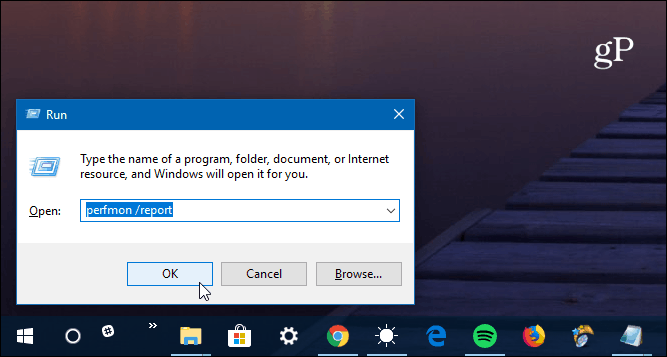
संसाधन और प्रदर्शन मॉनिटर आएगा और आप नैदानिक परीक्षण को चालू देखेंगे - इसे पूरा होने में पूरा एक मिनट लगता है।
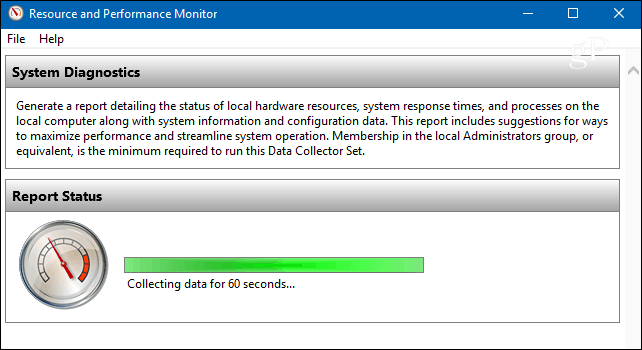
जब यह पूरा हो जाता है, तो एक समग्र प्रणाली स्वास्थ्य सारांश के अलावा, आप विभिन्न घटकों द्वारा सूचीबद्ध व्यक्तिगत परिणाम देखेंगे। यह सीपीयू, नेटवर्क, मेमोरी के साथ-साथ सॉफ्टवेयर कॉन्फ़िगरेशन के निदान जैसे घटकों पर डेटा प्रदान करता है।
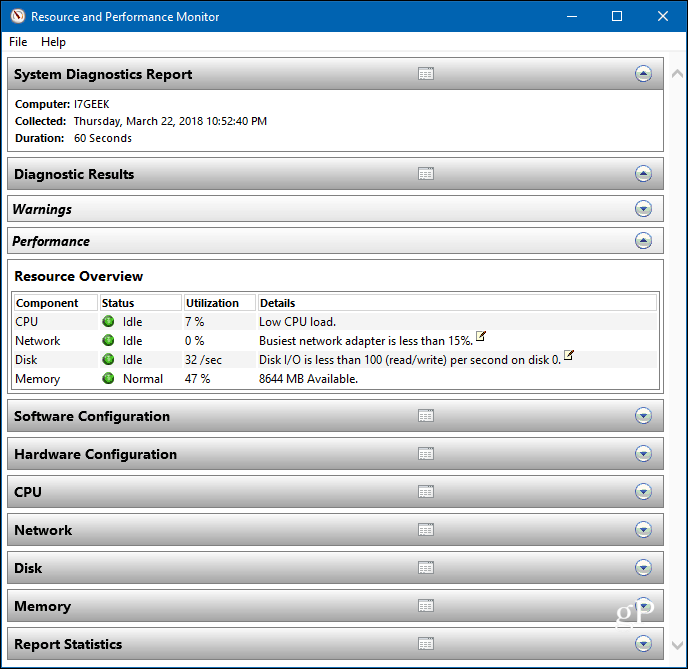
काम करने या न करने के विस्तृत परिणाम प्राप्त करने के लिए बस प्रत्येक श्रेणी का विस्तार करें। बहुत सारा डेटा है और अगर आपको हर चीज़ में गिरावट आती है, तो आप इसे अपने आईटी स्टाफ या अपने जीवन में तकनीकी विशेषज्ञ को भेजना चाहते हैं। फ़ाइल> इस रूप में सहेजें इसे HTML फ़ाइल के रूप में सहेजें जिसे आप भेज सकते हैं।
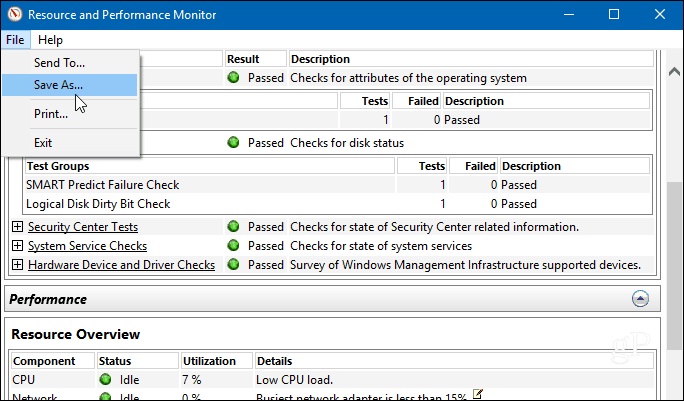
मेरे अनुभव में, मुझे IE या एज में सर्वश्रेष्ठ रेंडर करने के लिए रिपोर्ट मिली है, लेकिन किसी भी ब्राउज़र को ठीक काम करना चाहिए।

यदि आप अपने पीसी के साथ किसी विशेष समस्या का निवारण कर रहे हैं या केवल निवारक रखरखाव करना चाहते हैं, तो नैदानिक रिपोर्ट शुरू करना एक अच्छी जगह है। यह आपको आपके सिस्टम के बारे में अधिक जानकारी देता है जिसकी आपको कभी आवश्यकता होगी। लेकिन यह हमेशा पर्याप्त नहीं है की तुलना में बहुत अधिक जानकारी के लिए अच्छा है।
अपने विंडोज पीसी पर डायग्नोस्टिक टेस्ट चलाएं और हमें बताएं कि चीजें कैसी दिख रही हैं। या, अधिक चर्चा और समस्या निवारण सलाह तैयार करें, हमारी जाँच करें विंडोज 10 मंच.



